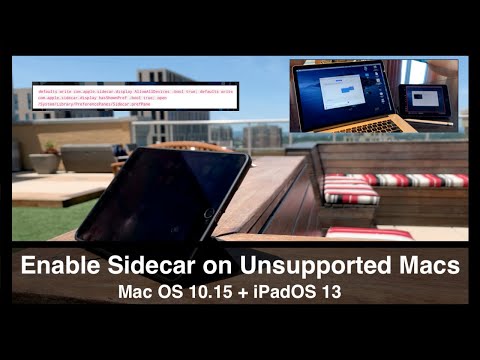Pradedant nuo „macOS Catalina“, „Sidecar“nebegalima paversti „iPad“antruoju monitoriumi, nes jis buvo pašalintas naudojant šį naujinimą. Šis „wikiHow“moko jus, kaip įgalinti „Sidecar“„MacOS Catalina“. Norėdami įprastai naudoti „Sidecar“(pvz., „Big Sur“), pasirinkite parinktį ekrano viršuje esančios meniu juostos „AirPlay“meniu.
Žingsniai

Žingsnis 1. Prijunkite „iPad“prie „Mac“kabeliu
Jūsų „iPad“turėjo būti su žaibo USB kabeliu, kurį norite naudoti. Žaibo prievadas yra „iPad“apačioje, o kompiuterio USB prievadas yra monitoriaus gale arba šonuose.

2 žingsnis. Atidarykite terminalą
Jį galite rasti „Finder“aplanke „Utilities“arba paspausdami Cmd + tarpo klavišas atidaryti „Spotlight“.

Žingsnis 3. Įveskite šį kodą
numatytieji rašyti com.apple.sidecar.display AllowAllDevices -bool true; numatytieji rašyti com.apple.sidecar.display hasShownPref -bool true; atidarykite /System/Library/PreferencePanes/Sidecar.prefPane

Žingsnis 4. Paspauskite grįžti
Tai paleis komandą, kurią įvedėte į terminalą. Rašybos klaidos grąžins klaidą, todėl jei negaunate norimo rezultato, turėsite jį įvesti dar kartą.
Jei būsite paraginti, įveskite slaptažodį
Jei šis kodas buvo sėkmingas, sužinosite, jei bus atidarytos sistemos nuostatos su parinktimi „Šoninis vežimėlis“
Patarimai
- Jei metodas naudojant terminalą jums netinka, visada galite sumokėti už trečiosios šalies programą „Duet Display“, kuri turi aukštą reitingą ir yra labai populiari.
- Jei naudojate „Big Sur“ir kyla problemų prisijungiant prie „iPhone“ar „iPad“per „Sidecar“, iš naujo nustatykite „Bluetooth“ryšį tarp įrenginių, tada prijunkite „iPad“ar „iPhone“prie „Mac“kabeliu ir pakeiskite matomumo nustatymą į „Rodyti prisijungus prie„ WiFi ““iš„ Mac “(„ Finder “>„ iPad “/„ iPhone “>„ Bendra “>„ Parinktys “). Tada eikite į Nuostatos> Šoninis vežimėlis> „Prisijungti prie …“> Jūsų „iPhone“/„iPad“.